Trabajar con la información es fundamental para una estrategia de marketing de contenidos. Conocer tus áreas de interés, recabar los mejores artículos para ayudarte a construir los tuyos o difundir el mejor conocimiento dentro de una curación de contenidos, pasa por un control muy preciso de las fuentes. Feedly facilita la gestión de tus fuentes de un modo muy simple.

¿Tienes la sensación de que Internet está tan lleno de información que no sabes por dónde te da el aire? Normal, hay demasiado contenido y es de lo más complicado enterarte de las novedades que publican los mejores blogs, clasificarlas, leerlas y sobre todo hacer algo productivo con ellas. Es un verdadero trabajo en el que se te puede ir mucho tiempo.
Pero tranquilo porque hay herramientas que hacen este proceso mucho más ameno y efectivo. Feedly es una de las piedras filosofales de la gestión de contenido online.
Hoy vamos a hablar de:
¿Qué es Feedly y para qué sirve?
Feedly es un lector de RSS, o sea, una herramienta que nos permite agregar diferentes sitios web y enterarnos cada vez que publican contenido nuevo. La principal ventaja es tener juntos en una misma página varios blogs de cabecera y ver de un plumazo los titulares de las temáticas que te interesan. Algo parecido a lo que consigues con las listas de Twitter, pero a lo bestia. Como hacerte un periódico personalizado a tus intereses, vamos.
Como ya te imaginas, Feedly es una herramienta muy golosa para cualquier curador de contenido, que, monitorizando todas sus fuentes desde un mismo sitio podrá seleccionar lo más interesante con facilidad. Pero también es muy interesante como fuente de inspiración para cualquier blogger. O incluso si simplemente eres un ávido lector de blogs y amante del orden y la facilidad de consumo, puedes encontrar en Feedly un gran aliado.
El registro, pan comido
Lo primero que vamos a hacer es registrarnos en el servicio. Por Feedly opciones que no falten. Podemos entrar con una cuenta de Google, de Facebook, Twitter, Windows y hasta Evernote. En caso de usar uno de estos métodos, te pide permisos y voilá, ya estás dentro listo para cazar RSS.
Si no eres fan de vincular tus servicios online tranquilo, que también puedes hacerte una cuenta en Feedly independiente. Personalmente, lo tengo vinculado con Twitter porque es la red en la que más enlaces comparto.
Añadir fuentes
Para que el invento empiece a funcionar tenemos que añadir feeds de páginas web a Feedly. Para esto tenemos 2 formas básicamente y ambas desde el recuadro de búsqueda que aparece arriba. Cuando pinchamos en él nos aparecen unas categorías, pero vamos a prescindir de ellas, mejor lo elegimos nosotros a medida.
- Búsqueda por nombre: En el recuadro de búsqueda escribimos el nombre de una web que nos guste. Por ejemplo, «Reydefine». No hace falta que pongas el nombre completo, con tal de que pongas una parte con la que Feedly no se confunda. Es decir, si pones «rey» te saldrán mil webs con eso en el nombre, pero si pones «reydef» sólo tendrás un resultado.
- Copiar la URL: Tan fácil como ir a la web en cuestión, copiar la URL y pegarla en el recuadro de búsqueda. De este modo, no habrá dudas y el resultado que aparezca será esa web sí o sí.
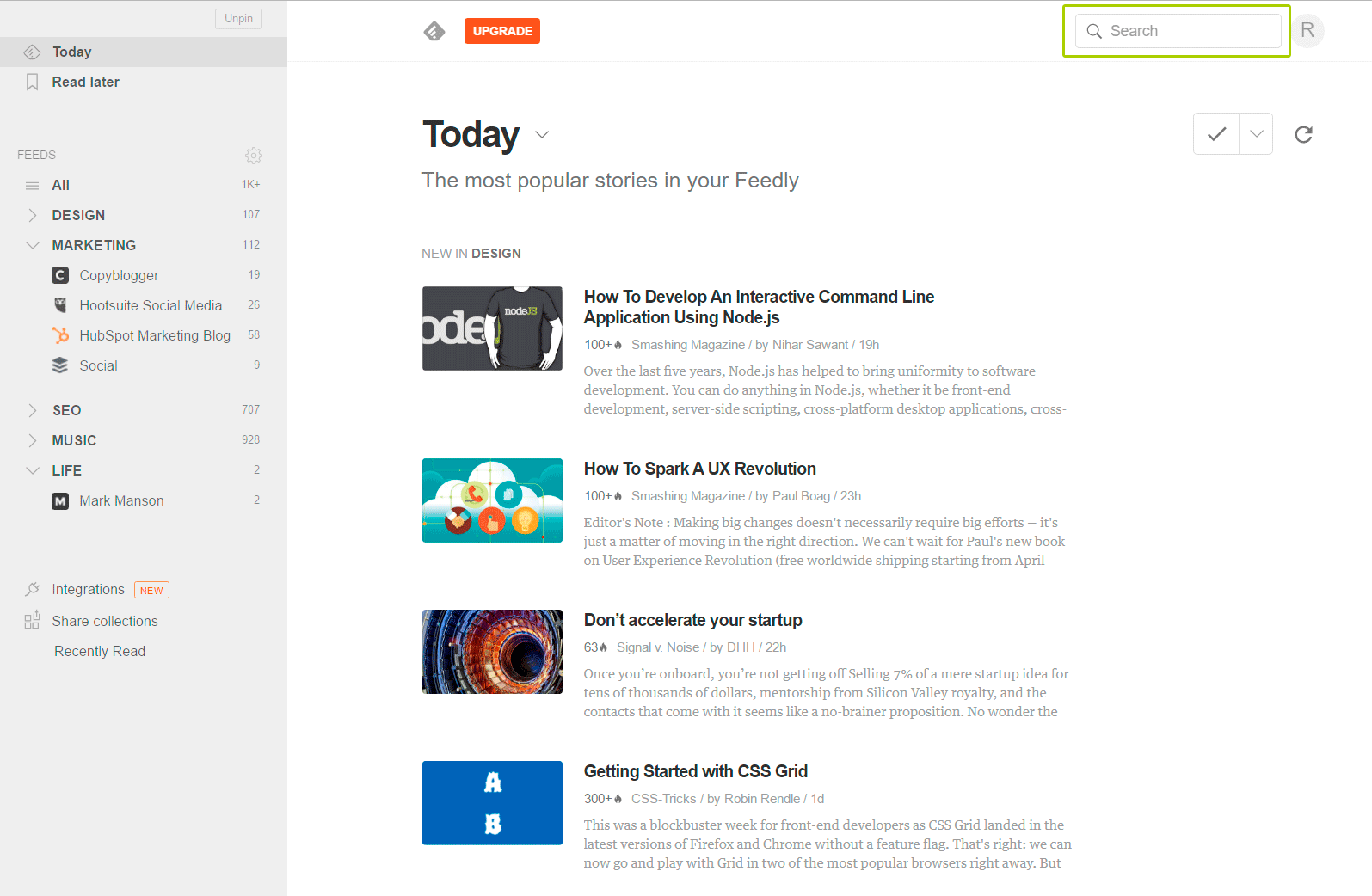
Añadir enlaces a Feedly es sencillo
En cualquiera de los dos casos, como resultado te aparece una web (o varias), pinchamos en el recuadro «Follow» y la agregamos por ejemplo a Favoritos (ahora veremos esto mejor). Ya hemos cazado nuestra primera fuente. ¡Genial!
Ahora sólo nos queda repetir este proceso con más webs de temáticas que nos interesen. No hace falta que añadas todas al comienzo, agrega las webs que más suelas leer o de las que te acuerdes y ya irás sumando más sobre la marcha. Pero añade webs de un par de temáticas al menos para que veas cómo se organizan por carpetas.
Organizarlas por carpetas
Antes he explicado cómo agregar a «Favoritos». Éste es un contenedor que viene por defecto, pero la verdadera gracia de Feedly está en segmentar por temáticas. Así podremos acceder en vistas diferentes a todo lo nuevo sobre SEO o a todo lo nuevo sobre Diseño, sin que los temas se mezclen.
Esto es muy fácil, imagina que vamos a añadir una web sobre Repostería y es la primera que añadimos de esa temática. Hacemos el proceso antes descrito con el cuadro de búsqueda y a la hora de elegir dónde guardarla le damos a «+ Create Collection». Escribimos «REPOSTERÍA» y a continuación veremos en la barra lateral dicho epígrafe. Cuando agreguemos otra web, ya nos dará la opción de ponerla en esa categoría. Si lo hacemos, en el epígrafe REPOSTERÍA tendremos los artículos de esas 2 webs, ordenados cronológicamente.
¿Cuál es la gracia de esto? Que si quieres monitorizar blogs de dos temáticas, por ejemplo REPOSTERÍA y CAFÉ con esta organización puedes aislar una de otra. A esto quizá no le veas la gracia con 3, 5 o 10 enlaces. Pero cuando tengas 30 webs de repostería y 20 sobre café, seguro que apreciarás poder ver de forma separada de qué novedades está la gente hablando en cada sector. Multiplícalo por tantos temas/colecciones como te interesen.
Yo por ejemplo tengo una categoría de Diseño, otra de Marketing y otra exclusiva para SEO. Además tengo una de Música, que no utilizo para este blog y otra Miscelánea con webs que simplemente me interesan o inspiran. Una buena segmentación te facilita mucho las cosas. Así que hazte un esquema mental o en papel de qué temáticas quieres tener a mano.
Pero no te preocupes porque siempre puedes cambiar las webs de categoría, renombrar las categoría, borrar webs que ya no te aportan mucho, etc. También puedes incluir webs en más de una categoría. Por ejemplo, puedes tener una categoría de Marketing y otra de Redes Sociales y que una web sobre redes sociales esté en ambas, dado que las RR.SS. son una parte del marketing.
Todos estos cambios se hacen desde la barra lateral gris, pinchando en el icono del engranaje. La verdad es que la interfaz de Feedly es muy limpia, no tiene mucho donde perderse y la puedes configurar un montón.
No sólo webs. Palabras clave y más
No sólo podemos añadir webs en general. Algo muy importante es saber filtrar por secciones y tags para no tenernos que tragar todo lo que dice una web. Imagina que añadimos un gran portal sobre aplicaciones móviles. Nos interesa su sección dedicada a iOS pero la de Android nos sobraría. Meteríamos solo con la URL de la sección de iOS y a disfrutar. Igual pasaría con una tag.
O sea que si la web tiene una buena estructura podemos filtrar temáticamente un montón. Por ejemplo de Reydefine podrías sacar un feed sólo de diseño (https://reydefine.com/diseno/) o de algo muy concreto, como Twitter (https://reydefine.com/tag/twitter/). Yo intento que todo tenga interés para quien sigue mi blog, naturalmente. Pero quizá a ti te interese sobre todo un tema específico que trato de vez en cuando. Con esta opción podrías filtrarlo. Incluso puedes filtrar por rss de autor si te interesan los artículos de una determinada persona. Bastante chulo, ¿no?
No se vayan todavía, aún hay más. También podemos añadir palabras clave mediante alertas de Google para rastrear todo lo nuevo que se dice sobre un tema determinado. Además así puedes acabar descubriendo fuentes a las que recurrir de nuevo. Aunque pueda parecer complicado, Feedly te ofrece operadores con ejemplos y hasta un tutorial para que refines tu búsqueda.
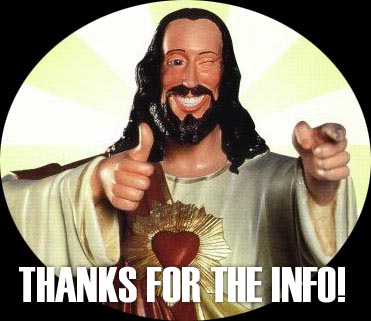
Demasiada información, el gran problema de Internet
La rutina de lectura
Una vez organizadas nuestras categorías, tenemos diferentes formas de navegar por Feedly.
La más típica es entrar en una categoría determinada. Aquí, Feedly nos muestra primero los 3 artículos recientes más populares (los más leídos, generalmente de fuentes de alta reputación) y a continuación nos muestra todo en orden cronológico decreciente. Lo más nuevo, arriba. Se trata de una vista tipo magazine, con su foto de miniatura y descripción.
Desde ahí podremos entrar en un artículo de 2 formas:
- Click izquierdo nos abrirá una previsualización dentro de Feedly. Ésta podrá tener todo el contenido del artículo o sólo una parte, dependiendo de cómo la web en cuestión tenga su RSS configurado.
- Click central o click derecho y abrir en otra pestaña, para ir a la fuente original. Yo es lo que recomiendo, sobre todo por la citada inconsistencia entre webs.
Alternativamente, podemos pinchar en «All», que lo que hará será mostrarnos en una lista todos los contenidos de nuestras fuentes. Es una vista de titulares que nos va a recordar mucho a la bandeja de entrada del correo electrónico. A no ser que tengamos pocas fuentes o de temas muy muy similares, no tiene mucho atractivo, en mi opinión.
Gestionar y compartir
En este proceso de navegación nos encontraremos diferentes opciones en forma de iconos para gestionar el contenido. Porque Feedly normalmente es sólo un punto medio para detectar contenidos con los que luego haremos algo.
- Marcapáginas: Con esta opción marcamos ese artículo que nos ha parecido interesante para leerlo más tarde. Podremos acceder después a este listado, arriba a la derecha, debajo de «Today».
- v/x: Las típicas opciones de bien/mal. La primera marca el contenido como leído. La segunda, lo borra de la lista, pues no nos interesa.
- Libro+ : Sirve para agregar un artículo a un tablero. Un tablero es un conjunto de artículos que tú creas manualmente. Por ejemplo si estás preparando un artículo sobre bots de Facebook, querrás agrupar en un tablero todo lo que leas sobre ese tema para trabajar con ello. Los tableros aparecerán también en la barra lateral, debajo de las categorías.
- Evernote / Pocket: También tenemos opciones para añadir a estos servicios, algo muy útil en un proceso de curación de contenidos. En mi caso, Pocket es imprescindible ya que es donde envío las cosas que quiero leer más tarde. Y si veo claro que quiero guardar algo para trabajar con ello más adelante, Evernote es el camino.
- Compartir: Twitter, LinkedIn, Facebook, Email… y por supuesto también en Buffer y Hootsuite.

Algunas opciones de las que podemos tener en la barra de Feedly
¿Son útiles estas opciones? Depende del uso que cada uno haga de la plataforma. Yo no me molesto en marcar «leídos» porque mis fuentes actualizan a menudo, así que sería ridículo andar haciendo eso a diario. Por eso, lo mejor de todo es que podemos personalizarlo para que nos aparezcan sólo las opciones que usemos y el resto no nos estorbe. Como yo no comparto desde Feedly a Facebook, OneNote o Wordpress, las deshabilito y punto.
Cabe reseñar que hay otras opciones como rescatar lo que has leído recientemente, para los más desmemoriados. También hay una versión de pago que permite acceder a herramientas como integración avanzada con IFTTT o crear colecciones para compartirlas, por ejemplo con un grupo de trabajo.
Resumiendo, con Feedly:
– Obtienes una visión global de los temas calientes de un sector.
– Puedes filtrar exactamente las partes que te interesa seguir de cada web.
– Puedes canalizar la información hacia donde mejor te parezca.
– En definitiva, ganas en efectividad y ahorras tiempo.
Por si te quedase cualquier duda, aquí te dejo este videotutorial de emprendedoresminimalistas.com en el que puedes ver la facilidad del proceso de registrarse y añadir contenido a Feedly.